- 為什麼需要用Highlighter
- 我原本使用什麼方法
- 用過什麼工具及現在推薦用什麼
- 帶你入手
為什麼需要用Highlighter
我一直以來習慣用 RSS 閱讀器(RSS Reader)和 Newletter 的方式來篩選自己喜歡的內容來源,因此除了將優質的文章用 Web Clipper 的方式收藏到 Evernote 之外,文章內的重點劃記也是很迫切的需求,能讓我整理相關資訊時,不需要從頭看一遍文章,也能從中加上自己對這個重點的看法。
因此對於劃重點工具就至少有以下要求
- 簡單好用,劃記的時候不需要有過多的設定
- 跨平台(手機、平板、筆電)
- 能跟其他服務串接,或是能整合到 IFTTT 之類的服務
- 除了劃重點,最好也能讓我直接寫上我的看法(Annotation)
我原本使用什麼方法
Liner
其實在 Liner 還未針對免費版的 Highligh 數量做限制的時候,我很喜歡 Liner 的簡單實用,除了能快速劃記,在手機或平板上也能利用它的 App 畫重點,重要的是劃記重點能同步到 Evernote 裡做二次整理運用。
不過目前就是壞在免費版現在只能劃七個重點,其實多次想要刷下去,Premium 一年特價時 33.6 美金也不貴,但考量到目前花費訂閱的工具已經太多,一定能有更好的解決方式。(Liner 特價的連結,此連結好像是通用的,我不會得到任何好處)

用過什麼工具及現在推薦用什麼
Evernote Web Clipper
棄用 Liner 之後,中間有段時間就是使用 Clipper,在瀏覽器上開啟後,選擇「簡化文章」,就可以直接邊閱讀邊劃重點,但很明顯的缺點就是只能在電腦的瀏覽器使用劃記,另外我其實也沒那麼喜歡它的閱讀介面。
不過我坐在電腦前的時間不長,更多是在行動裝置上閱讀不錯的內容,因此必須找到更好的方式,用一個服務解決需求。

Hypothesis
後來因為看到一個專門整合各式註記的服務 Readwise,因而認識這一個開源的免費服務:Hypothes.is。

直接說重點
- 簡單好用:啟用後能直接針對選擇的文字劃註記或是註釋
- 全平台通用:除了瀏覽器能安裝擴充元件來使用之外,在手機及平板能以 Bookmarklet 的方式啟用,不需要安裝任何 App,當我用 iPad 及 Apple Pencil 閱讀超方便!
- 因為是由Readwise 看到的,理所當然它支援 Readwise 做更多的延伸運用,之後再寫文章來分享怎麼用
帶你入手
- 首先從這裡進去註冊,點擊Create A Free Account,輸入完帳戶名稱、電子郵件地址和密碼後,去收信驗證就能開始登入使用。
- 可以再次回到這裡,看你要使用的裝置,如果是電腦就安裝擴充元件,如果是行動裝置(電腦也可以用),就去那麼反灰的按鍵『Hypothesis Bookmarklet』,按住拖動去到瀏覽器的上方,當出現綠色的➕就可以鬆開加到書籤列內。
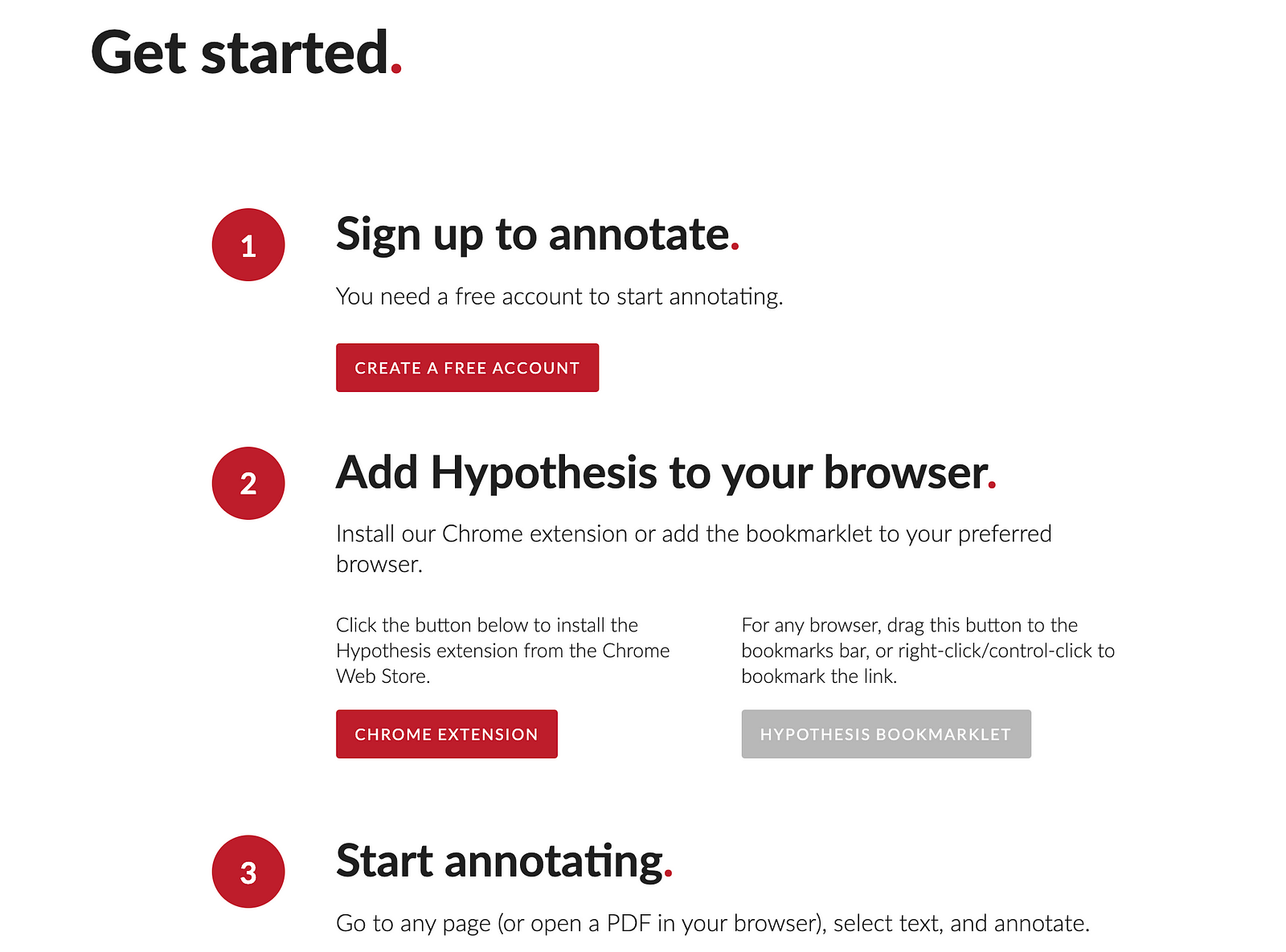
- 接著到你想要劃記的網頁上,點擊擴充元件或是剛剛加入的那個書籤,就會看到頁面右邊有三個圖案:< 、 眼睛 和 筆記。
- 點開<,點 Sign In 後,建議先點擊一下上面的 Public,再建立一個新的 Private Group,或是你要直接劃記也可以。
- 以上就是簡易設定,現在就能開始劃重點。

不過需注意,當你選擇 Public 的時候,劃重點別人是看不到的,但是只要你加上註釋,別人是能看到你劃的重點及你註釋的文字,所以上面才會建議多建立一個私人的 Group。
以上是關於 Hypothesis 的簡單介紹,詳細的用法可以自己試試看,如果有錯誤,或是使用上有任何問題,可以在下方留言與我討論。




















